Las cámaras suelen exportar los vídeos grabados con la mejor calidad, y eso se debe al contenedor de vídeo utilizado. En la mayoría de los casos, encontrará MTS como extensión de archivo y me pregunto si es compatible con todo el mundo. Puede obtener más información sobre este formato de video, junto con la mejor manera de reproducir y convertir archivos MTS con las herramientas de conversión proporcionadas.
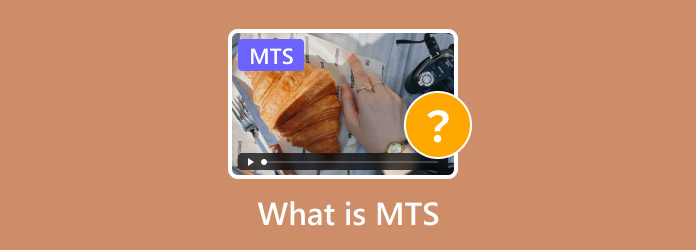
- Parte 1. ¿Qué es MTS?
- Parte 2. Diferencias entre MTS y M2TS
- Parte 3. Cómo reproducir archivos MTS
- Parte 4. Cómo convertir MTS a otros formatos
- Parte 5. Preguntas frecuentes sobre MTS
Parte 1. ¿Qué es MTS?
MTS, también conocido como MPEG Transport Stream, es un formato de vídeo que admite vídeos de alta definición, principalmente grabaciones de videocámaras HD. Este formato de archivo se basa en un flujo de transporte MPEG-2 que encapsula flujos de vídeo y audio. También admite resoluciones como 720p y 1080i, que son ideales para discos Blu-ray de alta definición.
Una desventaja de MTS es su popularidad. MTS no es ampliamente compatible, lo que dificulta que los usuarios compartan archivos entre dispositivos y plataformas de redes sociales. Otro aspecto a tener en cuenta con este formato es su tendencia a consumir una gran parte del espacio de almacenamiento. Esto significa que su alta calidad da lugar a archivos de gran tamaño.
Parte 2. Diferencias entre MTS y M2TS
MTS y M2TS son dos formatos de archivo de vídeo completamente diferentes que difieren significativamente en algunos aspectos. A continuación, se muestra una comparación de ellos con una tabla comparativa:
1. Uso:
• MTS se utiliza principalmente para cámaras HD para grabar vídeos HD y convertirlos o compartirlos en computadoras.
• M2TS se utiliza ampliamente en transmisiones de televisión digital, discos Blu-ray y distribución de video HD.
2. Descifrado:
• MTS es un formato de vídeo creado durante el proceso de grabación, por lo que normalmente no está cifrado.
• M2TS generalmente almacena datos de video importantes en un disco Blu-ray, como comerciales, por lo que tiene encriptación de protección contra copia.
3. Resolución:
• MTS admite principalmente resoluciones HD como 1080i y 720p.
• M2TS admite una resolución más alta, como 1080p, y su calidad de captura de video es superior a MPEG2.
4. Dispositivo de reproducción:
• MTS se puede reproducir en dispositivos que admitan la reproducción AVCHD, como Sony PlayStation 3, televisores Sony Bravia, etc., pero los dispositivos de reproducción que lo admiten son relativamente limitados.
• M2TS también se puede reproducir en dispositivos que admitan la reproducción AVCHD y también es adecuado para algunos reproductores de Blu-ray especializados.
5. Compresión de vídeo:
• MTS utiliza compresión de vídeo MPEG-4/H.264 y admite vídeo 1080i y 720p.
• M2TS adopta el algoritmo de compresión MPEG-2, que puede reducir en gran medida el tamaño del archivo y garantizar la calidad de la imagen.
| Uso | Descifrado | Resolución | Dispositivo de reproducción | Compresión de vídeo | |
|---|---|---|---|---|---|
| MTS | Graba videos HD y conviértelos o compártelos | ✘ | 1080i y 720p | Dispositivos que admiten reproducción AVCHD | Compresión de vídeo MPEG-4/H.264 |
| M2TS | Guardar vídeos en un disco Blu-Ray | ✔ | 1080p y superior | Dispositivos que admiten reproducción AVCHD y algunos reproductores de Blu-ray especializados | Algoritmo de compresión PEG-2 |
Parte 3. Cómo reproducir archivos MTS
Dado que el formato no se usa ampliamente en los dispositivos, le recomendamos que lo utilice Reproductor Blu-ray para una reproducción de alta calidad en su computadora. El reproductor tiene una interfaz elegante donde puede ver MTS, MP4, MKV, DVD, Blu-ray y otros archivos digitales. Le permite administrar la reproducción con controles de reproducción efectivos, creación de listas de reproducción y otros. Mientras tanto, el reproductor multimedia es confiable en cuanto a calidad, ya que no deteriora la calidad original de MTS. Con Blu-ray Player, abrir MTS es más fácil con una reproducción fluida en Windows o Mac.
• Capaz de reproducir vídeos con una resolución de hasta 4K.
• Crea una lista de reproducción de películas, canciones, etc.
• Admite inserción de subtítulos en películas.
• Adecuado para MTS, MOV, archivos digitales y discos.
Paso 1.Haga clic en el botón Descarga gratuita para descargar el reproductor de Blu-ray.
Descarga gratis
Para ventanas
Descarga segura
Descarga gratis
para MacOS
Descarga segura
Una vez instalado en tu ordenador, ejecuta el programa y haz clic en el botón Abrir archivo. Elige el archivo MTS que quieres reproducir.
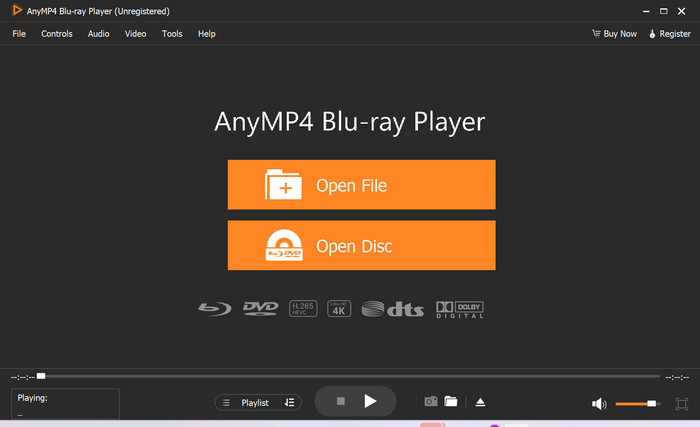
Paso 2.Automáticamente, el reproductor multimedia comenzará a reproducir el video. Administre la reproducción mediante los controles provistos, la configuración del volumen y otros.
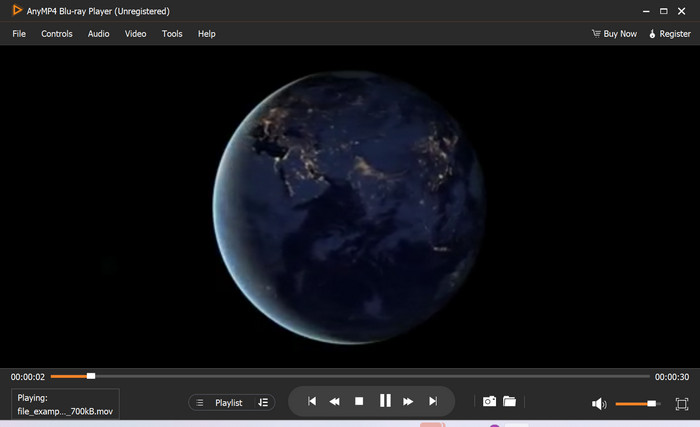
Paso 3.Para otras configuraciones, puedes ir a los menús superiores de la interfaz. La pestaña Audio te permite cambiar el modo estéreo, el dispositivo de audio, etc. Por otro lado, la pestaña Video ofrece opciones como desentrelazar, pistas de subtítulos y más.
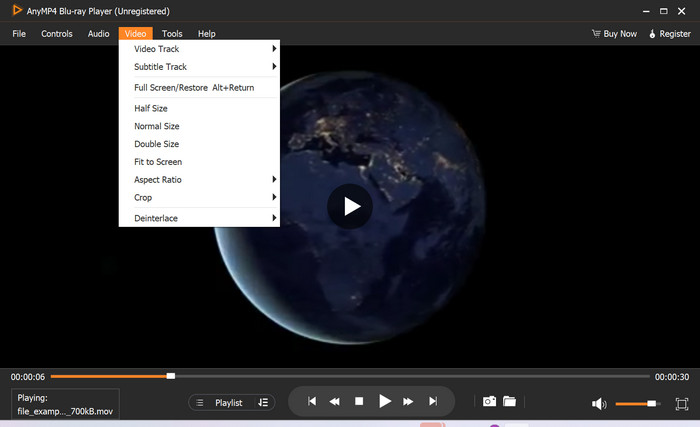
Puede que MTS no sea ampliamente compatible, pero el reproductor de Blu-ray puede ayudarte a reproducirlo sin demoras. También puedes usarlo como un Reproductor de archivos MTS M2TS en Windows y Mac haciendo clic en el botón Descargar.
Parte 4. Cómo convertir MTS a otros formatos
Convertidor de vídeo definitivo
Convertidor de vídeo definitivo es la forma más rápida de convertir MTS a otros formatos de archivo. El programa de escritorio ofrece una interfaz fácil de usar donde puedes cargar varios archivos MTS y convertirlos de una sola vez. Por supuesto, su tecnología de conversión es notable porque la calidad de salida está garantizada a través de la configuración del códec, la resolución, la velocidad de fotogramas y la tasa de bits. De hecho, Video Converter Ultimate es la solución definitiva para convertir MTS sin perder la calidad original.
• Conversión rápida de MTS con excelentes resultados.
• Capacidad para editar la salida como la resolución, FPS, etc.
• Hay ajustes preestablecidos disponibles para hacer que MTS sea compatible con los dispositivos.
• Ofrece más de 20 herramientas de edición con mejora de video mediante IA.
Ventajas
- Fácil de usar para convertir y editar archivos multimedia.
- No se aplica marca de agua.
Contras
- La versión gratuita solo permite convertir un vídeo de 3 minutos.
Paso 1.Descargue e instale el programa en su computadora.
Descarga gratis
Para ventanas
Descarga segura
Descarga gratis
para MacOS
Descarga segura
Abra Video Converter Ultimate y cargue el archivo MTS en su interfaz. También puede cargar más archivos para realizar una conversión por lotes.
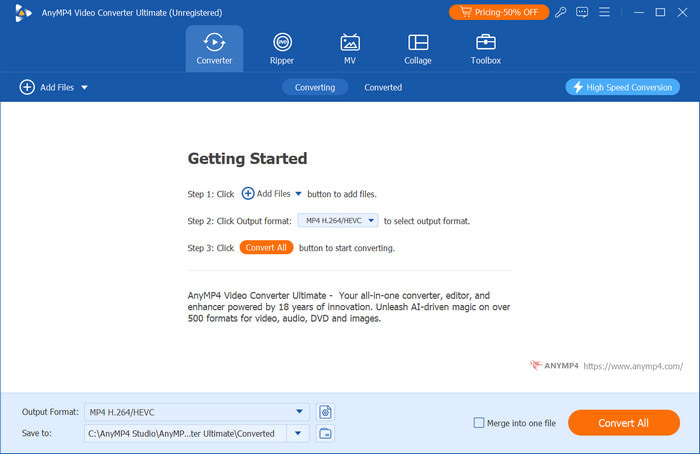
Paso 2.Vaya al menú Formato y elija el formato de salida deseado. Opcionalmente, puede ir al Perfil personalizado para cambiar la resolución, el códec, la velocidad de fotogramas, etc.
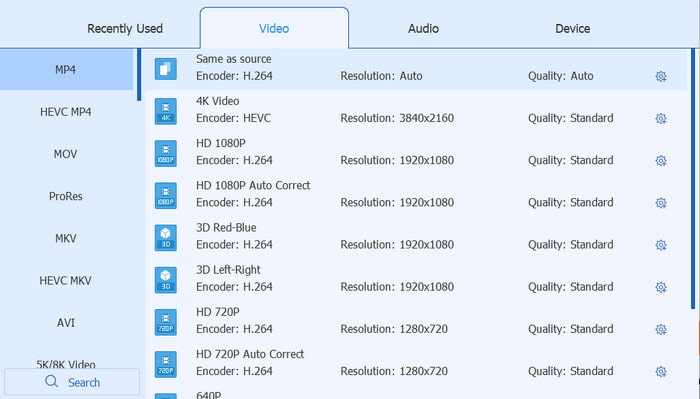
Paso 3.Vaya a la sección Guardar en para buscar la carpeta de ubicación. Una vez que todo esté listo, haga clic en el botón Convertir todo Botón para convertir archivos MTS.
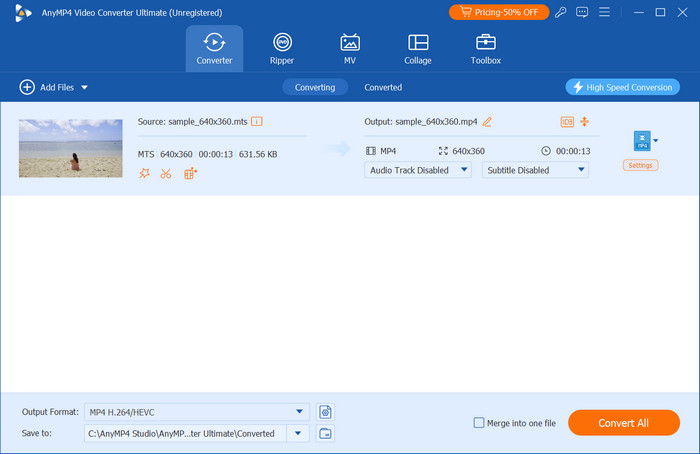
Video Converter Ultimate está diseñado para convertir archivos MTS a alta velocidad. También está equipado con tecnología de inteligencia artificial avanzada que mantiene la calidad original incluso después de una conversión intensiva. Obtenga la versión gratuita de este increíble convertidor haciendo clic en el botón de descarga gratuita.
NubeConvertir
Es una herramienta en línea que se enfoca en cambiar extensiones de archivos como MTS. CloudConvert es popular debido a que es fácil de usar y rápido de procesar. Además de esto, tiene configuraciones avanzadas que le permiten editar cierta información del video, incluida la resolución, la relación de aspecto y demás. Más que esto, es una herramienta conveniente ya que no requiere que se registre antes de convertir.
• Admite conversión por lotes de múltiples archivos MTS.
• Capaz de convertir MTS M2TS a AVI, MP4, etc.
• Conversión segura en línea.
• Funciona bien para convertir imágenes, audio, etc.
Ventajas
- La conversión es suave y rápida.
- No es necesario descargar ningún software ni lanzador.
Contras
- Posible deterioro de la calidad de salida.
Paso 1.Visita CloudConvert y haz clic en el botón Seleccionar archivo para cargar MTS. También puedes cargar desde diferentes fuentes como Google Drive, OneDrive, Dropbox y otras.
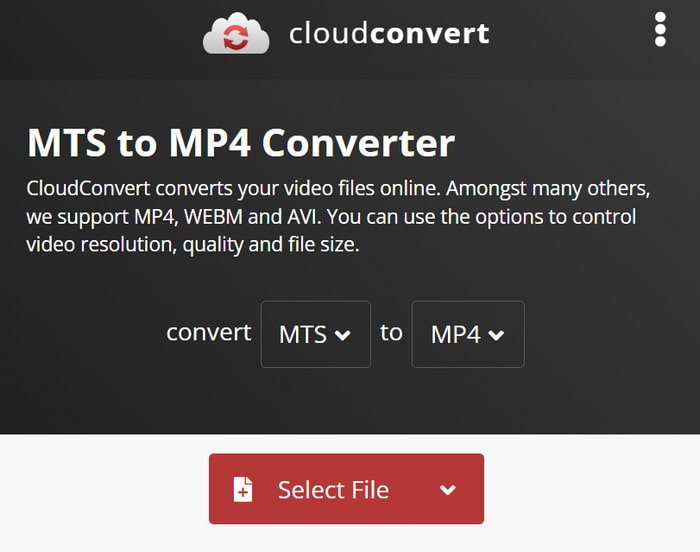
Paso 2.Elija el formato de salida en el menú desplegable, como MP4, MOV, etc. Vaya a la configuración avanzada para editar la resolución de salida, la relación de aspecto, etc.
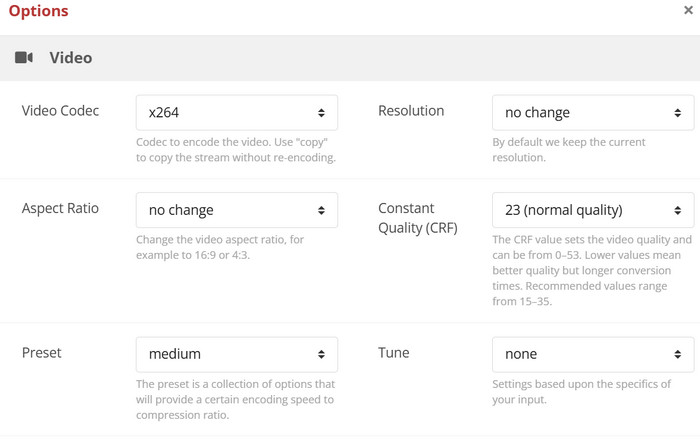
Paso 3.Haga clic en el botón Convertir para cambiar el formato de salida de MTS al deseado. Después de un tiempo, podrá descargar el archivo a su computadora o compartirlo por correo electrónico o plataformas de redes sociales.
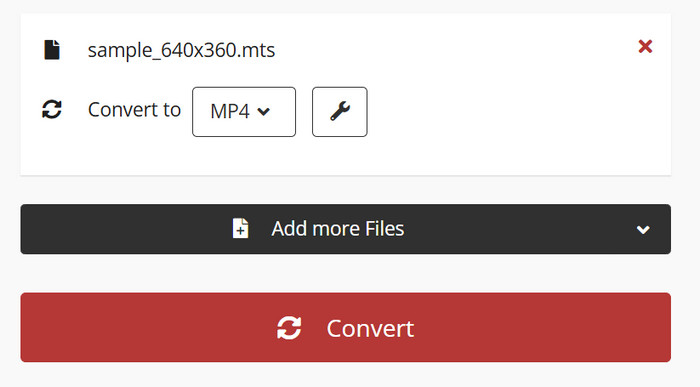
Con CloudConvert, convertir archivos MTS es sencillo y eficaz, ya que el convertidor ofrece opciones avanzadas que puedes configurar. Además, CloudConvert es una herramienta práctica que puedes usar en tu computadora, teléfono o tableta.
Convertir gratis
FreeConvert es otra herramienta en línea que convierte varios archivos multimedia, incluidos MTS, MP3, MKV, VOB y otros. Es una herramienta conveniente, ya que ofrece conversión en cualquier navegador web, incluidos Chrome, Edge y Safari. Además, FreeConvert es generosa como herramienta gratuita, y esto se debe a que ofrece hasta 1 GB de tamaño máximo de archivo para convertir.
• Un convertidor accesible en línea.
• Permitir a los usuarios elegir otro códec y FPS.
• Ofrece una edición sencilla rotando o volteando el vídeo.
• Compartir directamente con otras plataformas después del procesamiento.
Ventajas
- Admite agregar subtítulos al video durante la conversión.
Contras
- Interrumpir anuncios.
Paso 1.Haga clic en el Seleccionar archivos Botón de FreeConvert. Busque y cargue el archivo MTS que desea convertir. El convertidor en línea también le permite cargar archivos desde Dropbox, Google Drive y OneDrive.
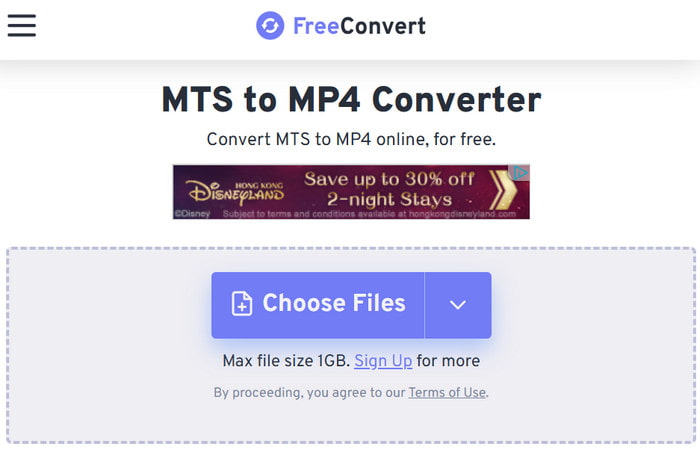
Paso 2.Seleccione MP4 o cualquier formato en el menú Formato de salida. A continuación, abra el menú Opciones avanzadas para cambiar el códec de video, la velocidad de cuadros y otros. Haga clic en Aplicar configuración para guardar los cambios.
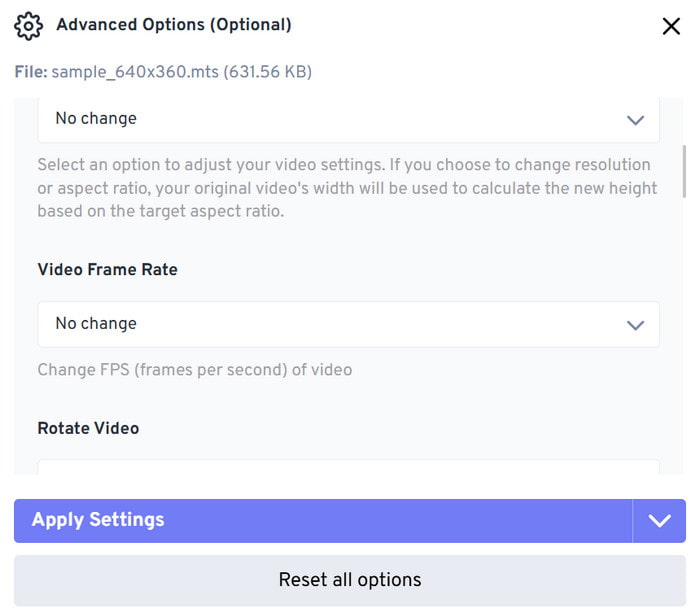
Paso 3.Una vez que todo esté configurado, haga clic en el Convertir Botón para procesar el archivo MTS. Descargue el archivo convertido o compártalo con sus cuentas de redes sociales.
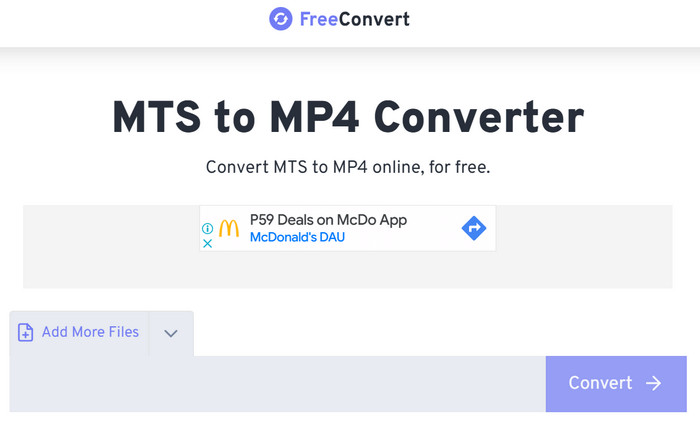
FreeConvert es otra forma rápida de convertir MTS a un formato estándar como MP4. Además de su simplicidad, el convertidor en línea también ofrece resultados sorprendentes con una calidad de salida aceptable.
Parte 5. Preguntas frecuentes sobre MTS
-
¿Por qué convertir MTS?
El formato MTS suele ser un archivo enorme. Si lo conviertes a un formato con pérdida, podrás eliminar información o datos adicionales. Por otro lado, el formato MTS no es muy compatible. Si lo conviertes a formatos estándar como MP4 o MOV, podrás reproducir el vídeo en cualquier dispositivo.
-
¿Es posible jugar MTS en dispositivos móviles?
De forma nativa, los dispositivos móviles no son compatibles con MTS, pero aún es posible hacerlo con la ayuda de una aplicación de terceros. Puedes reproducir vídeos MTS con VLC Media Player o GOM Player en Android e iOS.
-
¿Qué especificaciones debo tener en cuenta al trabajar con MTS?
Como ya hemos mencionado, MTS es un archivo grande, por lo que es mejor planificar un espacio de almacenamiento suficiente, especialmente si desea grabar varios vídeos de alta calidad. Además, asegúrese de que sus dispositivos y programas admitan los códecs de MTS, incluidos H.264 y Dolby Digital, para evitar errores en la reproducción o edición.
Conclusión
Este artículo le presentó el formato MTS, un contenedor de vídeo que se utiliza principalmente en videocámaras para capturar vídeos de alta calidad. Dado que se trata de un formato poco común, para reproducir MTS se necesita un reproductor multimedia especializado, como un reproductor de Blu-ray. También tiene la opción de convertirlo a MP4 o MOV con Video Converter Ultimate. Con estas soluciones, puede manejar MTS sin problemas en Windows y Mac.
Más de Blu-ray Master
- Las 4 mejores grabadoras de MTS a DVD para probar en 2024 [gratuitas y de pago]
- ¿Qué es MKV y cómo abrirlo y convertirlo para mayor comodidad?
- Archivo VOB: Qué es y cómo reproducir/convertir archivos VOB
- ¿Qué es ISO como formato DVD y cómo reproducirlo?
- ¿Qué es un archivo BUP: una inmersión en el archivo de DVD y su propósito?

